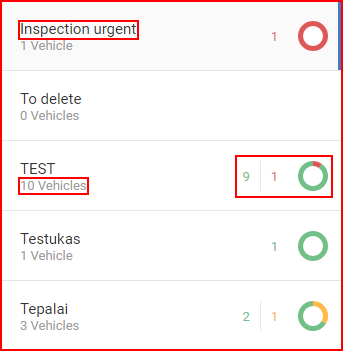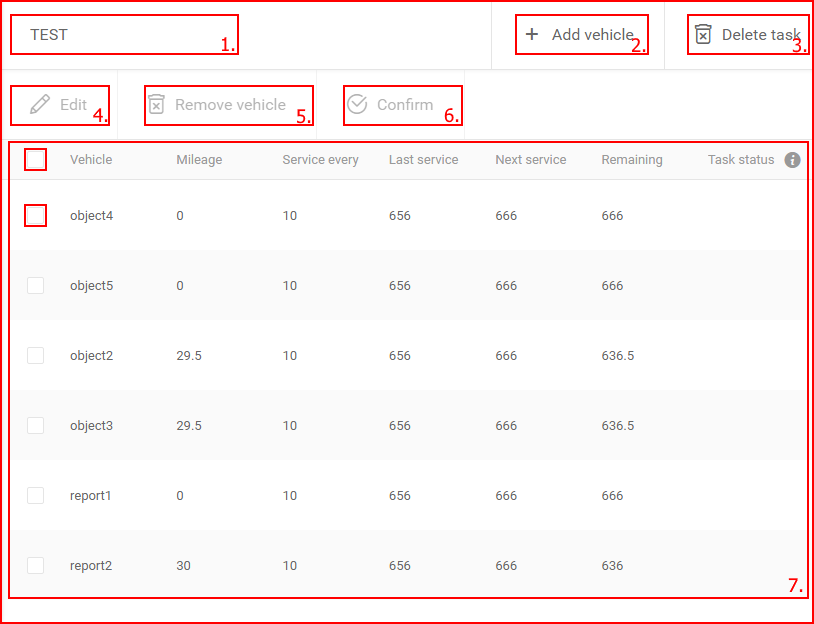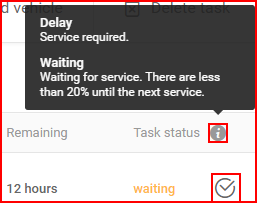Popis prikazuje sve zadatke održavanja koje je kreirao korisnik. Svaki zadatak prikazuje dodatne informacije kao što su:
- Naziv zadatka održavanja ;
- Broj vozila dodijeljenih zadatku održavanja ;
- Broj vozila prema statusu – prikažite mali graf i numeričku vrijednost vozila u svakom statusu. Postoje tri statusa i podijeljeni su bojama:
- Zelena – Status U redu, nije potrebna pažnja, vrijeme ili udaljenost do sljedećeg održavanja je i dalje veća od 20% početne vrijednosti;
- Žuta – Status čekanja, to znači da je vozilo u redu za održavanje i vrijeme ili udaljenost do sljedećeg održavanja je manja od 20% početne vrijednosti (Primjer: razdoblje je 100 dana, vozilo je voženo 85 dana, preostalo je 15 dana do održavanja (15% od početne vrijednosti od 100 dana< 20%))
- Crvena – Status kašnjenja, to znači da je vrijeme ili udaljenost za održavanje u potpunosti istekla i da je održavanje zakašnjelo.
Klikom na zadatak na popisu otvorit će se ploča s pregledom za zadatak održavanja. Prema zadanim postavkama otvoren je prvi zadatak održavanja na popisu. Pregled ploče s pregledom:
- Naziv zadatka održavanja ;
- Dodaj vozilo – omogućuje dodavanje vozila trenutno odabranom zadatku. Ploča je slična prethodno opisanoj ploči za stvaranje zadatka održavanja. Ovdje korisnik može odabrati sva vozila koja želi dodati ovom zadatku održavanja. Korisnik također može promijeniti opis zadatka i postaviti prilagođene vrijednosti za ova polja:
- Kilometraža zadnjeg servisa;
- Ponovite zadatak nakon;
- Potvrda zadatka.
- Izbriši zadatak – Klikom na ovo prikazat će se prozor za potvrdu u kojem korisnik mora potvrditi brisanje zadatka održavanja. Ako je kliknuto slučajno, korisnik jednostavno mora kliknuti gumb „otkaži” ili kliknuti bilo gdje izvan prozora za potvrdu.
- Uredi – omogućuje uređivanje odabranog vozila ili vozila (označen potvrdni okvir), funkcija „Uredi” opisana je u sljedećem odjeljku.
- Ukloni vozilo – klikom na ovaj gumb uklonit će se sva označena vozila iz odabranog zadatka
- Potvrdi – Ovaj gumb se koristi za potvrdu održavanja, klikom na ovaj gumb označit će se održavanje za sva provjerena vozila. Moguće je potvrditi održavanje za svako vozilo pojedinačno, što je opisano u nastavku.NAPOMENA: Mogu se potvrditi samo vozila u žutom ili crvenom statusu! Vozila u zelenom statusu ne mogu se potvrditi. Ako je odabrano nekoliko vozila svih boja i klikne se gumb za potvrdu, bit će potvrđena samo vozila s crvenim ili žutim statusom i pojavit će se prozor s upozorenjem da se neka (zelena) vozila ne mogu potvrditi. ).
- Popis vozila – Popis svih vozila dodijeljenih trenutno odabranom zadatku održavanja. Dodatni podaci prikazuju se u svakom retku za svako vozilo. Potvrdni okvir nalazi se na početku svakog retka i koristi se prilikom uređivanja vozila, uklanjanja iz zadatka održavanja ili potvrđivanja održavanja. Klikom na potvrdni okvir u zaglavlju odabrat će se/poništiti odabir svih vozila na popisu.
Popis vozila sadrži sve važne informacije o postavljenom održavanju. Ovaj popis može se razlikovati ovisno o odabranoj vrsti parametra. Ako je odabrana kilometraža, na popisu će se pojaviti dodatni stupac pod nazivom „Kilometraža” koji prikazuje trenutnu kilometražu za svako vozilo, isto vrijedi i za radne sate. Ako je kao vrsta parametra odabrano radno vrijeme, tada će na popisu vozila biti prisutan stupac „Radno vrijeme”. Ako je odabrano „Datum”, nema dodatnih stupaca. Svi ostali stupci ostaju identični, a njihova zaglavlja su sama po sebi razumljiva.
Posljednji stupac na popisu je status zadatka . Ikona informacija nalazi se pokraj statusa zadatka, a zadržavanjem pokazivača miša iznad nje prikazat će se kako je sustav odredio statuse „Kašnjenje” i „Čekanje” . Svako vozilo sa statusom kašnjenja ili čekanja imat će gumb za potvrdu pokraj trenutnog statusa. Klikom na ovaj gumb potvrdit će se održavanje samo za vozilo u kojem se gumb nalazi.